是不是总是对自己的发型不满意,却又不知道该着什么人帮你设计,这时你可以使用神奇魔发师发型设计软件,它能帮你设计出做适合你的发型,让你展现出不一样的自己。
神奇魔发师发型设计软件怎么用
神奇魔发师发型设计软件使用方法
第一步、打开向导:点击摄像头,对用户人像进行拍照,如果不合适可以再次拍照,如果图像亮度不够可以调整图像的亮度和对比度 。
摄像头拍照详见(摄像头拍照注意事项)
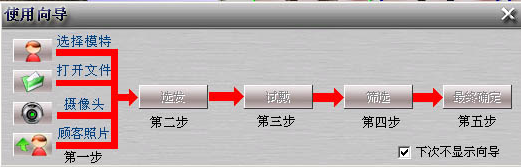

第二步、选发: 根据您的头发实际情况选择您喜欢的发型 ,不录入条件可检索出全部发型图片。
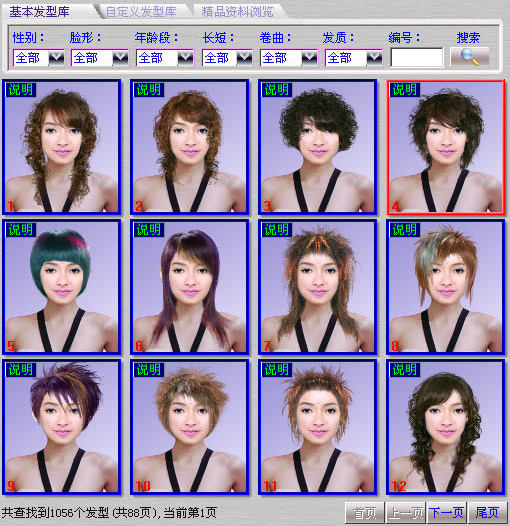
第三步、试戴:查询出若干发型之后,您可以在发型图片上点击一下鼠标左键发型即可以加入发型设计面板中。
调整发型与人像的相对位置和比例达到最佳位置即可。

第四步骤、筛选: 重复第三步试戴好的发型,按下选中按钮“对钩”加入到筛选栏中,不满意的发型可以点击红色删除按钮。

第五步、最终确定设计方案: 您可以播放发型合成图片对比进行筛选,最终选出您满意的发型 。

神奇魔发师发型设计软件拍照注意事项
本发型设计系统对人像的要求为了让发型设计结果更清晰、效果更逼真,对人像的要求如下
第一、顾客的头发要进行一定的约束,最好将头发扎在头的后部
面部尽量暴露出来,这样才能保证发型与人像组合时不会和人像上的头发混淆在一起从而达到最佳的设计效果。

第二、在拍摄人像时,面部要尽可能正面面向镜头不要低头或抬头。调整好顾客和摄像头的距离达到最佳效果即可(一般摄像头距离人脸1.20-2米)。
第三、头部在人像中的比例不宜过大,最好截取上半身,这样人像可保证相对比较清晰,比例适当。
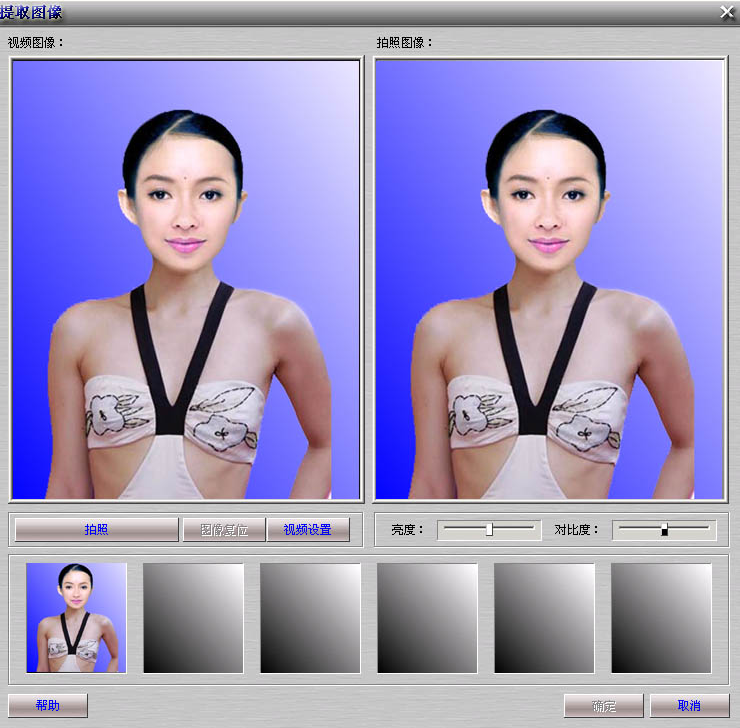
第四、人像的背景尽可能是单色,最好是白色的墙。 你可以在软件设置中设定和人物背景颜色一致,这样发型设计效果更好。
第五、尽量要保证客人的面部有足够的光线可以考虑靠近灯光位置,光线不够人像会发黑不清晰,如果照片拍出来后,光线还是不够亮,可以用软件的“亮度调节”功能调亮照片。
神奇魔发师发型设计软件使用说明
1、通过屏幕左下角的摄像头进行拍照,或者点击模特来选择模特造型。
2、从右边挑选满意的发型。
3、发型试戴,调整发型与人像的相对位置和比例即可。
4、确定最终设计方案。
- PC官方版
- 安卓官方手机版
- IOS官方手机版















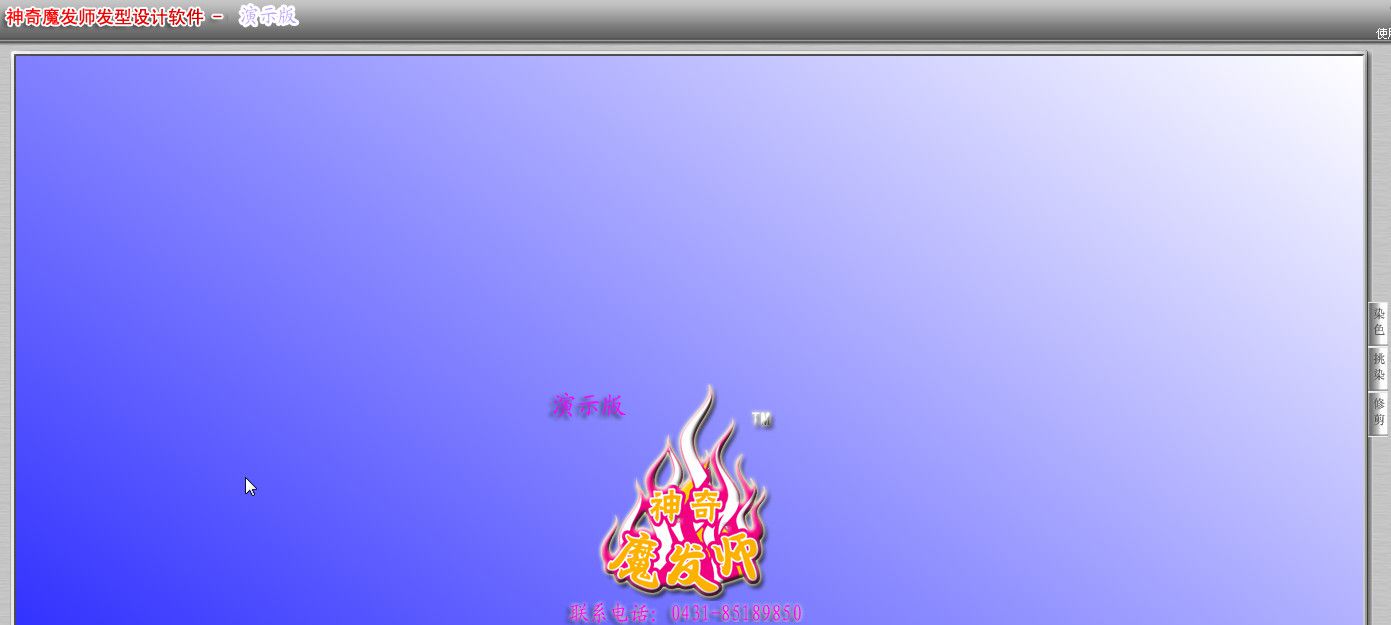

 下载
下载  蓝云工具箱绿色免安装版v4.3 最新版
蓝云工具箱绿色免安装版v4.3 最新版
 酷鱼网扫描端2.0.12178.370 官方版
酷鱼网扫描端2.0.12178.370 官方版
 摸鱼屏保2.0.exe最新版
摸鱼屏保2.0.exe最新版
 疯狂星期四文案最新版1.0 pc电脑版
疯狂星期四文案最新版1.0 pc电脑版
 鸟人云手机电脑版1.0 官方版
鸟人云手机电脑版1.0 官方版
 VMOS云手机电脑版1.1.5.0 官方版
VMOS云手机电脑版1.1.5.0 官方版
 飞智游戏厅电脑版(飞智游戏手柄连接软件)v2.5.0.7 PC空间站版
飞智游戏厅电脑版(飞智游戏手柄连接软件)v2.5.0.7 PC空间站版
 fanbook客户端v1.6.97.1552 官方版
fanbook客户端v1.6.97.1552 官方版
 iriun webcam for pc2.8.0 pc版
iriun webcam for pc2.8.0 pc版
 ElevenClock(win11时钟小工具)3.7.0 免费版
ElevenClock(win11时钟小工具)3.7.0 免费版
 定时强制锁屏软件1.0 彩蛋版
定时强制锁屏软件1.0 彩蛋版
 Windows微信多开助手v1.0 C++版
Windows微信多开助手v1.0 C++版
 eSearch识屏搜索1.7.4 免费版
eSearch识屏搜索1.7.4 免费版
 电脑助手20220718单文件版免费下载
电脑助手20220718单文件版免费下载
 自然人电子税务局(扣缴端)V3.1.173 全国通用版
自然人电子税务局(扣缴端)V3.1.173 全国通用版
 批量二维码生成器1.2.0 免费版
批量二维码生成器1.2.0 免费版
 神雕雕刻辅助软件3.0.2.9 官方版
神雕雕刻辅助软件3.0.2.9 官方版
 柜柜PC客户端(家具设计)3.4.1.2 官方正式版
柜柜PC客户端(家具设计)3.4.1.2 官方正式版
 剪切板资源捕获器(抓取下载链接工具)1.0.0 免费版
剪切板资源捕获器(抓取下载链接工具)1.0.0 免费版
 我的ABC软件工具箱6.25.0 官方64位版本
我的ABC软件工具箱6.25.0 官方64位版本
 奥维互动地图2023高清卫星地图v9.7.1 X64 官方版
奥维互动地图2023高清卫星地图v9.7.1 X64 官方版
 滴答清单电脑客户端4.2.0.1最新版
滴答清单电脑客户端4.2.0.1最新版
 Zan图片虚拟打印机5.0 老胡汉化版
Zan图片虚拟打印机5.0 老胡汉化版
 MveBox(哩哔哩Blibli解析下载工具)1.0 免费版
MveBox(哩哔哩Blibli解析下载工具)1.0 免费版
 Simple Allow Copy(万能网页复制插件)0.8.3 最新版
Simple Allow Copy(万能网页复制插件)0.8.3 最新版
 云上越秀电脑版4.5.1.2 官方版
云上越秀电脑版4.5.1.2 官方版
 2021吾爱京东助手520特别版
2021吾爱京东助手520特别版
 云屋白板4.9.3.0最新版
云屋白板4.9.3.0最新版
 今目标免费版2021版10.3.0.253 官方版
今目标免费版2021版10.3.0.253 官方版
 蓝奏云直链解析工具1.0绿色版
蓝奏云直链解析工具1.0绿色版
 划词搜题工具1.0免费版
划词搜题工具1.0免费版
 剪切板记录工具cliptrap1.0.5绿色版
剪切板记录工具cliptrap1.0.5绿色版





 山东通办公平台2.6.731000.50 标准版
山东通办公平台2.6.731000.50 标准版 再见极域(byebye极域)绿色版
再见极域(byebye极域)绿色版 谷歌地球绿色版(Google earth专业版)7.3.3.
谷歌地球绿色版(Google earth专业版)7.3.3. 谷歌地球专业版破解版7.2.5.2042 官方中文特
谷歌地球专业版破解版7.2.5.2042 官方中文特 三菱PLC模拟仿真中文软件(FX-TRN-BEG-CL)1.
三菱PLC模拟仿真中文软件(FX-TRN-BEG-CL)1. 通过qq号查手机号工具安卓+电脑
通过qq号查手机号工具安卓+电脑 局域网打印机共享工具7.2 免费版
局域网打印机共享工具7.2 免费版 笔记本电池修复软件(强效电池修复工具)2.2
笔记本电池修复软件(强效电池修复工具)2.2